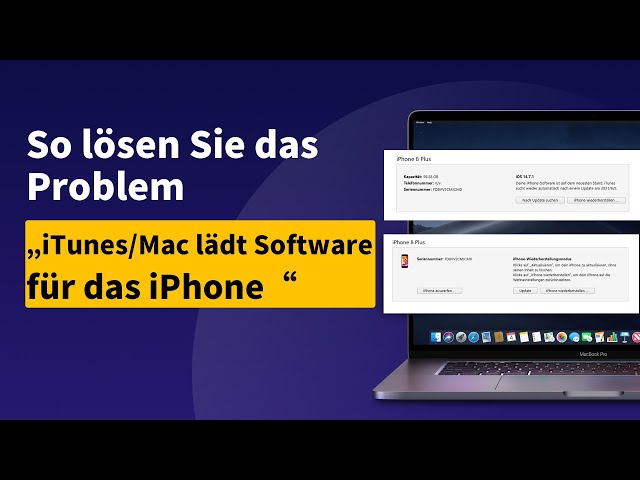"iTunes lädt gerade Software für das iPhone" dauert ewig?
Mit iTunes Alternative Software - iMyfone Fixppo, können Sie leicht iPhone zu Hause mit nur wenigen Klicks wiederherstellen. Sicher, schnell und ohne Datenverlust.
iPhone-Benutzer, die versuchen, ihr iPhone mit iTunes oder dem Finder zu aktualisieren oder wiederherzustellen, stoßen häufig auf eine Meldung "iTunes lädt gerade Software für das iPhone" oder "Dein Mac lädt gerade Software für das iPhone herunter". Sie können nicht weitermachen, weil iTunes die Firmware-Datei scheinbar ewig lädt.
Dieses Problem kann verschiedene Ursachen haben. Es könnte sein, dass Ihr Gerät keine Verbindung zum Apple-Server herstellen kann, dass Ihre Internetverbindung nicht stabil ist oder dass es Hardwareprobleme mit Ihrem iPhone gibt.
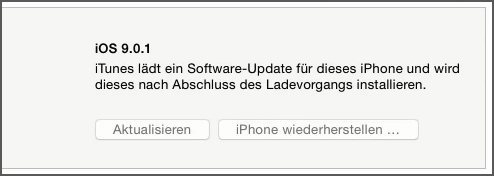
Wie können Sie das Problem lösen? Im Folgenden stellen wir Ihnen mehrere Lösungen vor, die Sie ausprobieren können.
Inhaltsverzeichnis [Ausblenden]
Der beste Weg "iTunes lädt gerade Software für das iPhone" beheben
Wenn Sie versuchen, Ihr iPhone über iTunes zu aktualisieren, aber iTunes lädt die Software für dieses iPhone dauert ewig, ist der beste Weg, Ihr Gerät zu trennen und zu versuchen, Ihr iPhone mit der besten Alternative zu iTunes zu aktualisieren/wiederherzustellen - iMyFone Fixppo iOS Reparatur-Tool.
Mit seiner exklusiven Technologie kann es die iOS-Probleme beheben, die iTunes nicht lösen kann. Außerdem kann es die iDevices direkt aktualisieren, wodurch die Probleme in iTunes vermieden werden, z.B. iTunes bleibt beim Wiederherstellen des iPhone stecken.
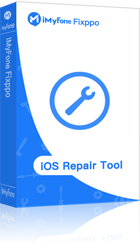
- Vermeidung von iTunes-Fehlern durch Behebung des "iTunes lädt gerade Software für das iPhone" Problem.
- iPhone ohne iTunes in 3 einfachen Schritten wiederherstellen.
- Es kann das iPhone im Recovery-Modus ohne Datenverlust wiederherstellen.
- Kompatibel mit allen iPhone/iPad in allen iOS-/iPadOS-Versionen.
Folgen Sie den unten Schritten, um iOS-Probleme auf dem iPhone mit iMyFone Fixppo ohne Datenverlust zu beheben.
Schritt 1: Laden Sie Fixppo über den obigen Download-Link auf Ihren Computer. Wählen Sie den Standardmodus, der Ihre Daten während der Reparatur/Aktualisierung/Wiederherstellung Ihres iOS-Systems beibehalten kann.

Schritt 2: Wenn das Programm Ihr Gerät erkennen kann, können Sie zum nächsten Schritt übergehen. Wenn nicht, versetzen Sie Ihr iPhone in den DFU/Wiederherstellungsmodus, indem Sie den Anweisungen auf dem Bildschirm folgen.

Dann erkennt das Programm Ihr iPhone und bietet Ihnen alle verfügbaren Firmware-Versionen an. Wählen Sie einfach die gewünschte Version aus und klicken Sie auf "Herunterladen", um die für Ihr iPhone passende Firmware zu erhalten.

Schritt 3: Der Reparaturprozess beginnt, sobald Sie auf die Schaltfläche "Start" klicken. Sobald er abgeschlossen ist, wird Ihr Gerät repariert und Sie werden nicht mehr unter dem Problem "iTunes stellt gerade die Software auf diesem iPhone wieder her" leiden.

Sie können sich auch dieses Video ansehen, um weitere Lösungen für dieses Problem zu finden.
6 allgemeine Wege "iTunes/Mac lädt ein Software-Update für dieses iPhone" reparieren
Wenn Ihr iTunes lädt gerade Software für das iPhone stecken bleibt, können Sie die folgenden einfachen Methoden ausprobieren, um den Fehler zu beseitigen und das Problem zu lösen.
2.1 Deinstallieren von Sicherheitsanwendungen von Drittanbietern
Manchmal betrachten Sicherheits-Apps von Drittanbietern die Verbindung als illegal und verhindern so, dass iTunes eine Verbindung mit dem Apple-Server herstellen kann, was dazu führt, dass iTunes gerade die Software auf diesem iPhone ununterbrochen aktualisiert.
In diesem Fall kann die Deinstallation dieser Apps helfen, das Problem zu lösen. Und Sie können sie nach der Behebung des Problems wieder herunterladen, um Ihr iPhone bestmöglich zu schützen.
2.2 Alle Einstellungen zurücksetzen
Um alle Einstellungen auf Ihrem iPhone zurückzusetzen, benötigen Sie kein technisches Genie. Die Kenntnis einiger einfacher Schritte wird Sie entlasten und Ihnen helfen, das Problem zu lösen, dass iTunes ein Software-Update für dieses iPhone weiter lädt. Hier sind die Schritte:
- Gehen Sie auf dem Startbildschirm Ihres iPhones zu "Einstellungen" und klicken Sie dann auf "Allgemein".
- Scrollen Sie bis zum Ende des Bildschirms und klicken Sie dort auf die Registerkarte "iPhone übertragen/zurücksetzen".
- Klicken Sie unter "Alle Ihhalte & Einstellungen löschen", und schon sind Sie startklar. Wenn Sie zur Eingabe eines Passcodes aufgefordert werden, geben Sie diesen ein.

2.3 iPhone hart zurücksetzen
Versuchen Sie, Ihr iPhone auf die Werkseinstellungen zurückzusetzen, um das Problem zu beheben, denn dies hat sich bei der Behebung von iOS-Problemen als sehr effektiv erwiesen. Befolgen Sie die angegebenen Schritte sorgfältig:
- iPhone 6 oder ältere Geräte
Halten Sie die Seitentaste und die Home-Taste gleichzeitig gedrückt, bis der Bildschirm des Telefons schwarz wird. Sobald das Apple-Logo angezeigt wird, lassen Sie die Tasten los.
- iPhone 7/7 Plus
Halten Sie die Seitentaste und die Leiser-Taste gleichzeitig gedrückt, bis das Apple-Logo erscheint.
- iPhone 8/8 Plus/iPhone X oder später
Drücken Sie zunächst schnell die Lauter-Taste und lassen Sie sie schnell wieder los, wiederholen Sie dasselbe mit der Leiser-Taste. Drücken Sie die Seitentaste, bis das Apple-Logo auf dem Bildschirm erscheint.
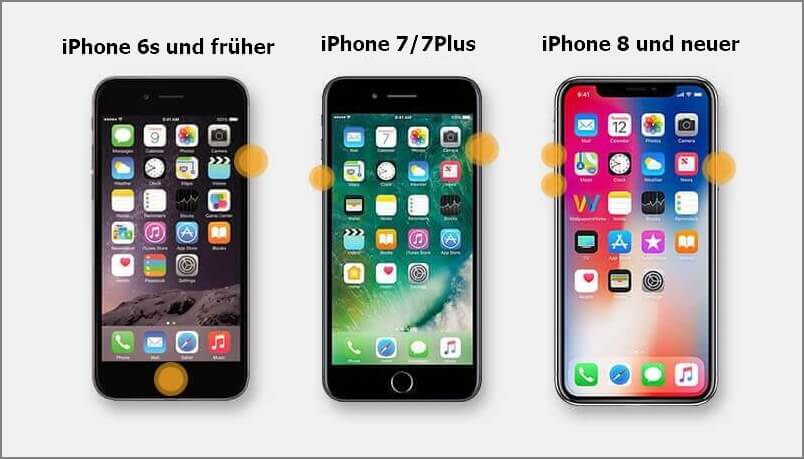
2.4 iTunes aktualisieren
Manchmal liegt das Problem an der alten Version von iTunes, und ein einfaches Update kann es beheben. Um iTunes in der Windows-Version zu aktualisieren, klicken Sie einfach im Menü auf "Hilfe" und dann auf "Nach Updates suchen". Folgen Sie den Anweisungen, um die neueste Version Ihres iTunes zu installieren.
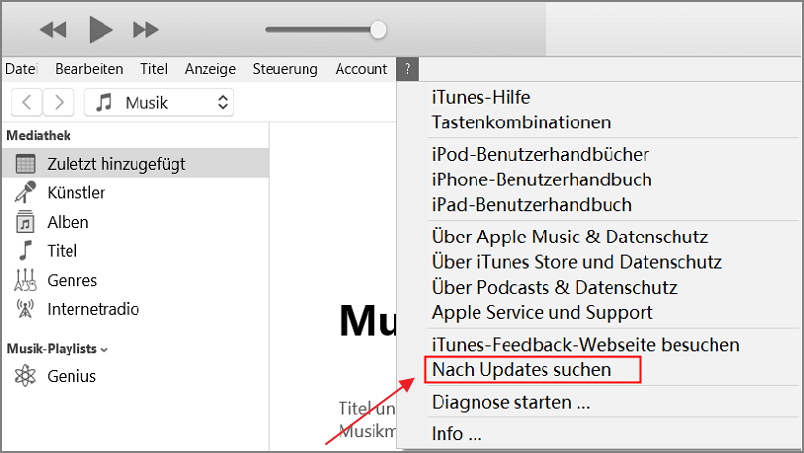
Wenn Sie einen Mac verwenden, können Sie einfach in den App Store gehen und prüfen, ob es ein Update für iTunes gibt. Klicken Sie auf "UPDATE", wenn die Option vorhanden ist.
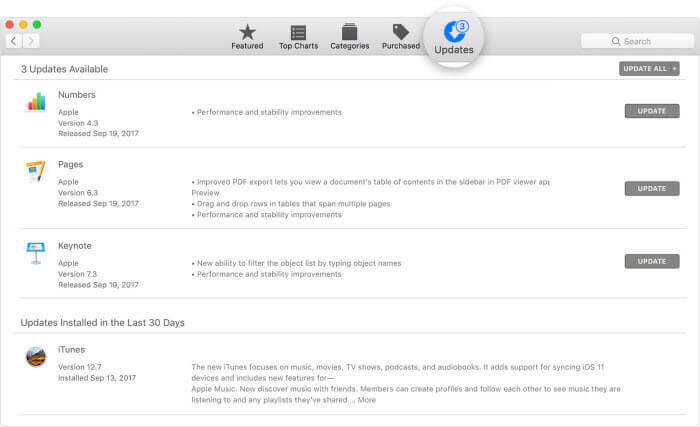
Wenn alles erledigt ist, schließen Sie Ihr iPhone an den Computer an und sehen Sie nach, ob iTunes immer noch gerade Software für das iPhone lädt, ohne dass es weitergeht. Wenn ja, versuchen Sie die nächste Lösung.
2.5 Wiederherstellung aus iTunes/Finder-Backup
Wenn Sie immer noch bei der Meldung "dDein Mac lädt gerade Software für das iPhone herunter" feststecken, sollten Sie versuchen, das Problem zu lösen, indem Sie Ihr Gerät von einem früheren Backup wiederherstellen.
Manchmal behebt die Wiederherstellung mit einem alten Backup alle zusätzlichen Probleme, die mit einem iOS-Gerät aufgetreten sind, auch wenn Sie die neueste iOS 17/18 verwenden. Hier sind die Schritte dazu.
- Stellen Sie sicher, dass die neueste Version von iTunes/Finder auf Ihrem Computer installiert ist und starten Sie es. Schließen Sie Ihr iPhone mit einem Lightning-Kabel an und tippen Sie auf "Vertrauen", wenn die Meldung "Diesem Computer vertrauen" auf Ihrem Bildschirm erscheint. Klicken Sie nun im Hauptfenster von iTunes auf Ihr iPhone.
- Gehen Sie auf die Registerkarte 'Überblick' und klicken Sie unter dem Abschnitt 'Backups' auf die Schaltfläche 'Backup wiederherstellen'. Wählen Sie die letzte oder eine beliebige Sicherungsdatei aus der Liste im Popup-Fenster aus und tippen Sie auf "iPhone Wiederherstellen".
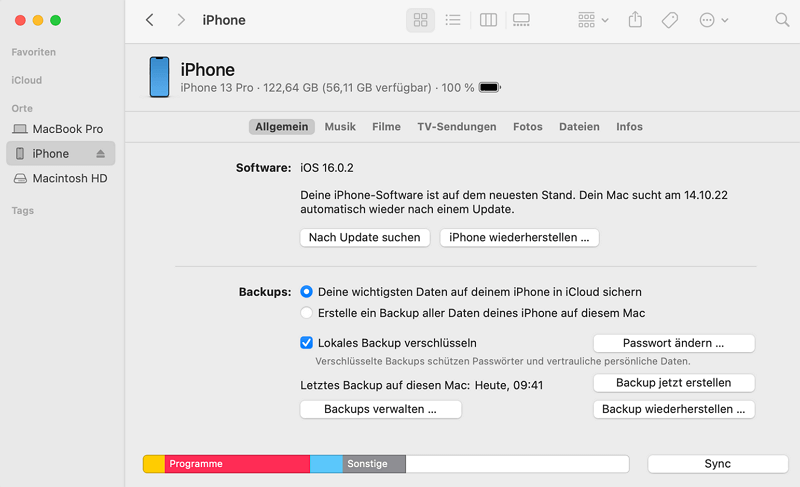
Hinweis: Bitte trennen Sie die Verbindung zum iDevice nicht, bevor der Vorgang abgeschlossen ist.
2.6 iPhone mit Wiederherstellungsmodus wiederherstellen
Wenn alle oben genannten Methoden Ihnen nicht weiterhelfen und iTunes "aktualisiert gerade die Software auf diesem iPhone" immer angezeigt, ist die Wiederherstellung des iPhone mit dem Wiederherstellungsmodus der letzte Ausweg für Sie. Führen Sie die folgenden Schritte aus, um Ihr Gerät zunächst in den Wiederherstellungsmodus zu versetzen.
Denken Sie daran, das iPhone und den PC während des gesamten Vorgangs verbunden zu lassen.
- Für iPhone 8 oder neuere Modelle: Drücken Sie die Taste Lauter und lassen Sie sie los, dann die Taste Leiser. Halten Sie schließlich die Seitentaste gedrückt, bis der Bildschirm für den Wiederherstellungsmodus angezeigt wird. Lassen Sie die Taste nicht los, wenn das Apfellogo erscheint.
- Für das iPhone 7/7 Plus: Halten Sie die Lautstärketaste nach unten und die Seitentaste gedrückt. Lassen Sie sie nicht los, bis der Bildschirm Wiederherstellungsmodus angezeigt wird.
- Für iPhone 6 oder ältere Modelle: Drücken und halten Sie die Home-Taste und die Seitentaste. Halten Sie sie gedrückt, bis der Bildschirm Wiederherstellungsmodus angezeigt wird.
Nachdem iTunes das iPhone erkannt hat, stehen Ihnen zwei Optionen zur Verfügung. Wählen Sie Wiederherstellen und bestätigen Sie Ihre Aktion. Dann müssen Sie nur noch geduldig warten, bis der gesamte Prozess abgeschlossen ist.
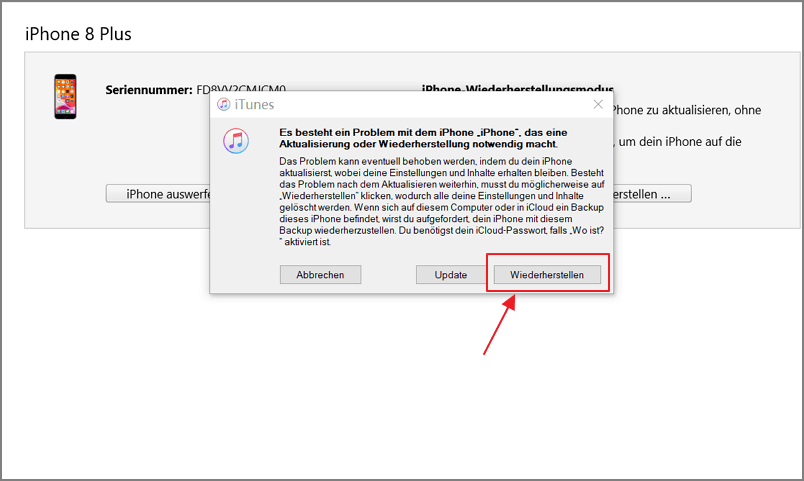
Hinweis:
iOS-Wiederherstellungs-Tool iMyFone Fixppo bietet mit einem Klick ein anderes iPhone, um den Wiederherstellungsmodus zu starten oder zu beenden, völlig kostenlos!
Zusatztipps für Mac lädt gerade Software für das iPhone herunter
Diejenigen, die die Meldung "Dein Mac lädt gerade Software für das iPhone herunter" sehen, sind vielleicht verärgert, denn fast alle Lösungen, die auf Google angezeigt werden, sind für iTunes-Benutzer geschrieben.
Aber machen Sie sich keine Sorgen, dieser separate Teil ist nur für Sie. Und Sie sollten wissen, dass die in diesem Artikel angebotenen Methoden auch für Finder-Benutzer anwendbar sind. Gehen Sie einfach zurück, um sie zu überprüfen!
Gehen Sie und finden Sie das Backup von Ihrem Mac und lösen Sie dieses Mac-Problem beim Herunterladen der Software für dieses iPhone Kopfschmerzen.
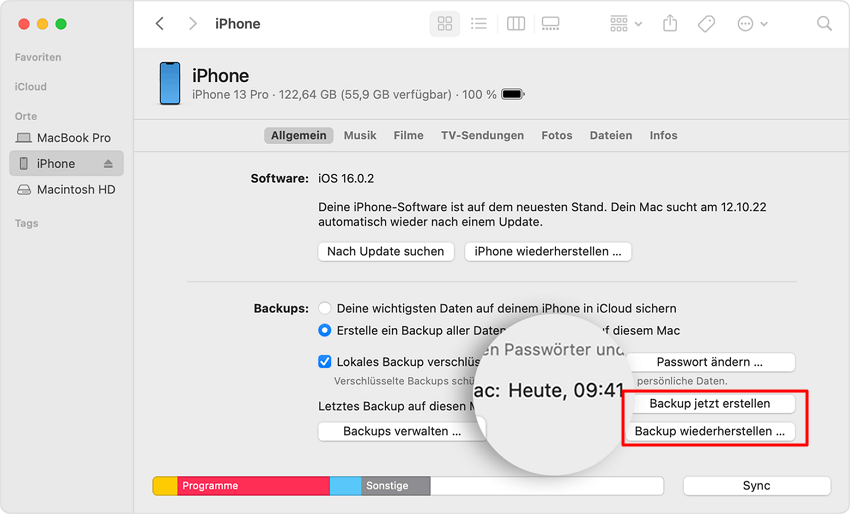
FAQs über iTunes aktualisiert gerade die Software auf diesem iPhone
1 Wie lange dauert iTunes lädt die Software für dieses iPhone?
30 Minuten bis eine Stunde. Es gibt kein bestimmtes Zeitlimit dafür, wie lange es dauert, bis iTunes die Firmware herunterlädt. Es hängt davon ab, wie schnell Ihr iDevice eine Verbindung mit dem Apple-Server herstellt, um die Software herunterzuladen.
Beim iOS 17/18-Update beispielsweise dauert das Herunterladen und Aktualisieren von iOS fast 30 Minuten. Wenn alles gut geht, kann Ihr Gerät in höchstens 1 Stunde reibungslos laufen.
| Aufgabe | Dauer (Minuten) |
|---|---|
| iOS 17/18 Download | 15-30 |
| iOS 17/18 Installation | 15-30 |
| iOS 17/18 einrichten | 1 - 5 |
| Gesamtes iOS 17/18 Update | 30 - 60 + |
Wenn Sie feststellen, dass iTunes stundenlang bei "iTunes lädt gerade Software für das iPhone herunter" hängen bleibt, können Sie iTunes beenden und neu starten, um es erneut zu versuchen.
2 Was bedeutet es, wenn es heißt, dass iTunes/dein Mac lädt gerade Software für das iPhone herunter?
Wenn Sie die Meldung "iTunes/Mac lädt gerade die Software für dieses iPhone" sehen, bedeutet dies im Allgemeinen, dass iTunes/Mac versucht, eine Verbindung mit dem Apple-Server herzustellen. Es kann auch als ein Zeichen für eine instabile Netzwerkverbindung oder einen Systemausfall angesehen werden.
Fazit
Wenn iTunes mehr als eine Stunde lang anzeigt, dass "iTunes lädt gerade Software für das iPhone" und seine Arbeit nicht fortsetzt, beenden Sie einfach die Software und wenden Sie sich an dieses iMyFone Fixppo iOS System Reparatur-Tool für Hilfe.
In weniger als 30 Minuten können Sie die Aktualisierung oder Wiederherstellung Ihres iPhones abschließen, ohne mit dem Herunterladen der Software/Firmware festzustecken!